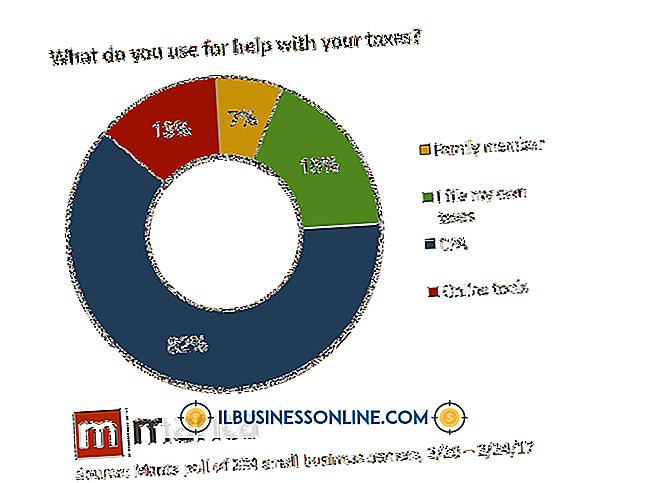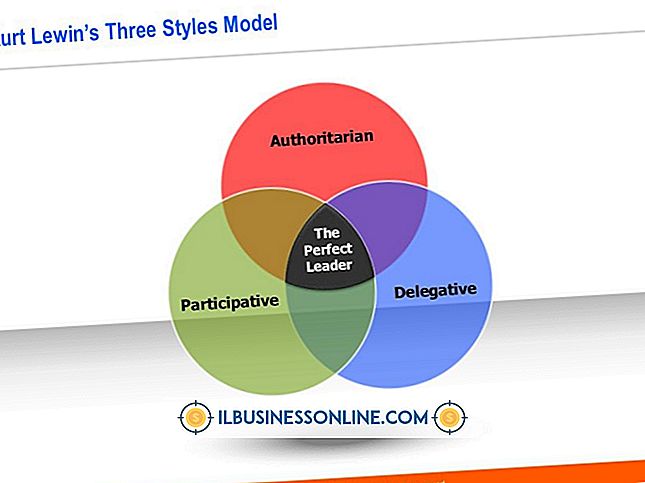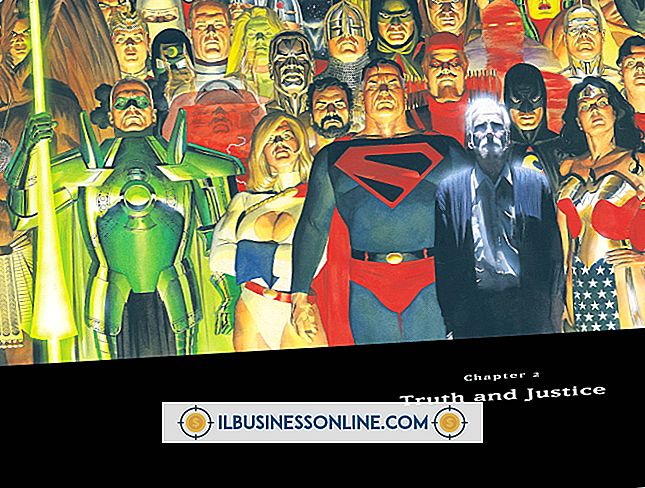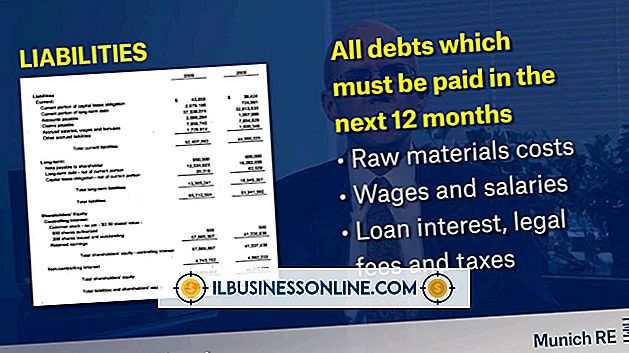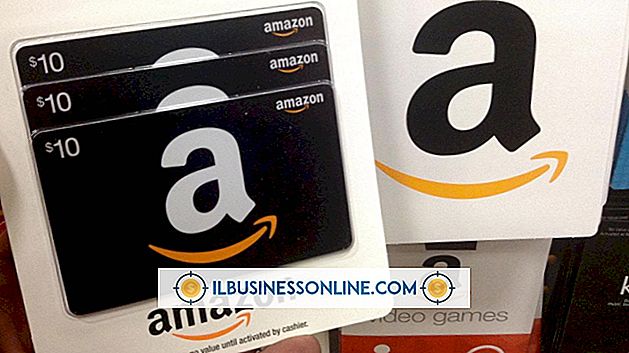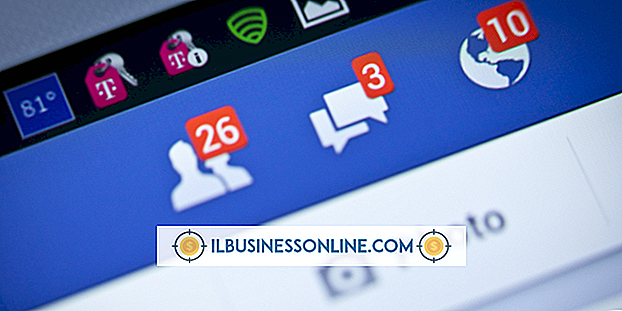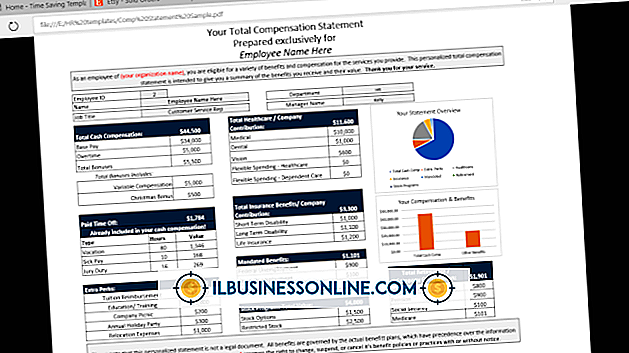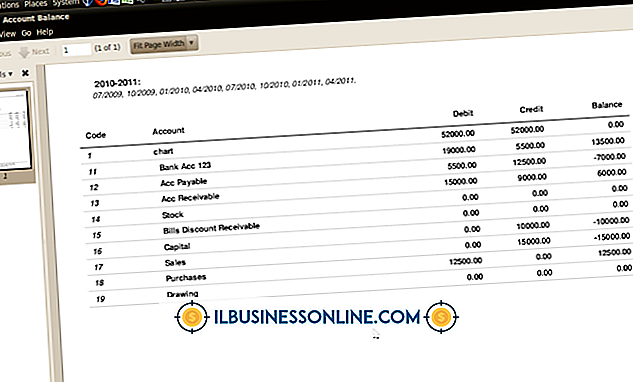IE अद्यतन कैसे निष्क्रिय करें

Microsoft के इंटरनेट एक्सप्लोरर ब्राउज़र में स्वचालित अपडेट कार्य दिवस के दौरान रुकावट पैदा कर सकता है। उदाहरण के लिए, अपडेट को ब्राउज़र को बंद करने और पुनरारंभ करने की आवश्यकता हो सकती है, जो संभवतः आपको काम खोने का कारण बना सकता है। आप ब्राउज़र के एक संस्करण के लिए इतने अभ्यस्त हो सकते हैं कि आप एक नए को समायोजित करने के लिए असहज हैं और अपग्रेड को बंद करना चाहेंगे। आप इन समस्याओं से बचने के लिए इंटरनेट एक्सप्लोरर के स्वचालित अपडेट को अक्षम कर सकते हैं।
1।
Microsoft डाउनलोड केंद्र पर जाएँ। इंटरनेट एक्सप्लोरर अपडेट की स्वचालित डिलीवरी को अक्षम करने के लिए आपको इंटरनेट एक्सप्लोरर ब्लॉकर टूलकिट की आवश्यकता है। उस टूलकिट का संस्करण चुनें जो आपके ब्राउज़र के संस्करण से मेल खाता है।
2।
टूलकिट को बचाने के लिए "डाउनलोड" पर क्लिक करें। यह आपके कंप्यूटर के "डाउनलोड" फ़ोल्डर में दिखाई देगा।
3।
टूलकिट लॉन्च करने के लिए अपने "डाउनलोड" फ़ोल्डर में फ़ाइल पर डबल-क्लिक करें और "रन" चुनें।
4।
टूलकिट की शर्तों को स्वीकार करने के लिए "हां" पर क्लिक करें।
5।
"ब्राउज़ करें" पर क्लिक करें और चुनें कि आपके कंप्यूटर पर आप फ़ाइलों को कहाँ संग्रहीत करना चाहते हैं। यह कहीं भी हो सकता है जहां आपके पास जगह है। जारी रखने के लिए "ओके" पर क्लिक करें।
6।
प्रारंभ मेनू पर क्लिक करें और "सभी प्रोग्राम, " "कमांड प्रॉम्प्ट, " और "व्यवस्थापक के रूप में चलाएं" चुनें।
7।
"CD" टाइप करें और वह पथ जहां आपने टूलकिट को कमांड प्रॉम्प्ट में भेजा है।
8।
टाइप करें "ie9_blocker.cmd / B" और कीबोर्ड पर "एंटर" हिट करें। पुष्टि करने के बाद कमांड प्रॉम्प्ट विंडो बंद करें कि आपने अपडेट को ब्लॉक कर दिया है।
टिप
- यदि आप स्वचालित अपडेट अक्षम करते हैं, तो आपको अपने ब्राउज़र को मैन्युअल रूप से उस समय अपडेट करना चाहिए जो आपके लिए सुविधाजनक हो।
चेतावनी
- मैलवेयर को रोकने के लिए आपके कंप्यूटर पर आक्रमण करने से रोकने के लिए इंटरनेट एक्सप्लोरर अपडेट में पैच और सुरक्षा फ़िक्सेस शामिल हैं। सभी अपडेट को मना करना कोई बुद्धिमान विचार नहीं है।